Acerca de cargar cambios a GitHub
Cuando cargas cambios, envías los cambios confirmados en tu repositorio local al repositorio remoto en GitHub. Si cambias tu proyecto localmente y quieres que otros tengan acceso a los cambios, deberás cargar los cambios a GitHub.
Antes de cargar los cambios, debes actualizar tu rama local para que incluya cualquier confirmación que se haya agregado al repositorio remoto. Si alguien hizo confirmaciones en la rama remota, las cuales no están en tu rama local, GitHub Desktop te solicitará conseguir las confirmaciones nuevas antes de cargar tus cambios para evitar conflictos de fusión. Para obtener más información, vea «Sincronización de la rama en GitHub Desktop».
Los administradores de un repositorio pueden activar las protecciones en una rama. Si estás trabajando en una rama que está protegida, no podrás eliminar ni hacer un empuje forzado a la rama. Los administradores de repositorio pueden habilitar otras configuraciones de la rama protegida para requerir ciertos flujos de trabajo antes de que la rama se pueda fusionar. Para obtener más información, vea «Acerca de las ramas protegidas».
Cargar cambios a GitHub
Nota: GitHub Desktop rechazará una inserción si excede determinados límites.
- Una subida contiene un archivo grande de más de 100 MiB.
- Una subida es de más de 2 GiB en total.
Si configuras a Almacenamiento de archivos de gran tamaño de Git para rastrear tus archivos grandes, puedes subir aquellos que normalmente se rechazarían. Para obtener más información, vea «Acerca de GitHub Desktop y del Almacenamiento de Archivos Grandes de Git».
-
Para insertar los cambios locales en el repositorio remoto, en la barra del repositorio, haz clic en Insertar origen.

-
Si hay confirmaciones en la rama remota que no tiene en la rama local, GitHub Desktop te pedirá que captures nuevas confirmaciones en remoto. En la ventana "Nuevas confirmaciones en remoto", haz clic en Capturar.
-
Opcionalmente, haga clic en Vista previa de solicitud de incorporación de cambios para abrir un cuadro de diálogo de vista previa, donde puede revisar los cambios y empezar a crear una solicitud de incorporación de cambios. Para obtener más información, vea «Creación de un problema o una solicitud de incorporación de cambios desde GitHub Desktop».
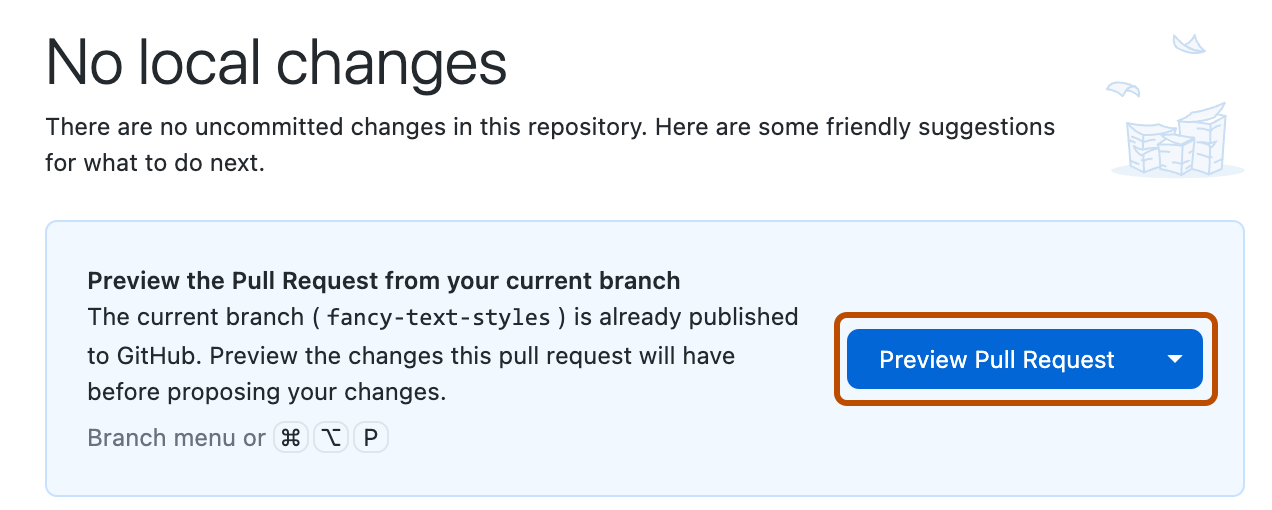
Información adicional
- "Glosario de GitHub" en el glosario de GitHub
- "Confirmación y revisión de cambios en el proyecto de GitHub Desktop"
- "Utilizar GitHub"